বিষয়বস্তুৰ তালিকা
অৱশ্যেই হয়! বাৰু, ই নিৰ্ভৰ কৰে আপুনি কিমান নিষ্ঠাৱান আৰু আপুনি সঁচাকৈয়ে ইয়াক কিমান ভালদৰে শিকিব বিচাৰে তাৰ ওপৰত। কিন্তু যদি আপুনি প্ৰতিশ্ৰুতিবদ্ধ, মাত্ৰ তিনিদিনৰ ভিতৰতে, আপুনি এজন পি আৰ অ’ হ’ব পাৰে।
মই ডেভ। এজন পেছাদাৰী ভিডিঅ’ সম্পাদক আৰু এড’ব প্ৰিমিয়াৰ প্ৰ’ৰ বিশেষজ্ঞ। যোৱা ১০ বছৰ ধৰি মই সম্পাদনা কৰি আছো আৰু হয়, আপুনি ঠিকেই অনুমান কৰিলে, মই এতিয়াও সম্পাদনা কৰি আছো! মই আপোনালোকক সাহসেৰে ক'ব পাৰো যে মই এড'ব প্ৰিমিয়াৰৰ নিউক আৰু ক্ৰেনিছ জানো।
এই লেখাটোত মই বুজাম যে এড'ব প্ৰিমিয়াৰ শিকিবলৈ কিমান সহজ, কেনেকৈ আৰম্ভ কৰিব পাৰি, আৰু শেষত আপুনি ক'ত পাৰে আপুনি আৰম্ভ কৰিবলৈ টিউটোৰিয়েল আৰু পাঠ্যক্ৰম বিচাৰি উলিয়াওক।
Adobe Premiere শিকিবলৈ সঁচাকৈয়ে সহজ নেকি
মোৰ উত্তৰ হয়! এড’ব প্ৰিমিয়াৰৰ সৈতে প্ৰ’ হ’বলৈ বেছি সময় নালাগে। আপুনি এবাৰ আপোনাৰ সঁজুলি আৰু পেনেলৰ জ্ঞান লাভ কৰিলে, আপুনি যাবলৈ ভাল৷
আপুনি কেৱল প্ৰতিটো সঁজুলিয়ে কি কৰে, প্ৰতিটো পেনেলে কি কৰে, আৰু আপোনাৰ ক্লিপসমূহত প্ৰয়োগ কৰিবলৈ মূল প্ৰভাৱসমূহ বুজিব লাগিব। মূল প্ৰভাৱসমূহৰ ভিতৰত আছে:
- ৰঙ সংশোধন: লুমেট্ৰি ৰং
- ৰূপান্তৰ প্ৰভাৱ
- শস্য প্ৰভাৱ
- অডিঅ' আৰু ভিডিঅ' পৰিৱৰ্তন
Adobe Premiere ৰ সৈতে কেনেকৈ আৰম্ভ কৰিব
বাৰু, আপুনি চফট্ ৱেৰটো কিনি আপোনাৰ PC বা Mac ত ইনষ্টল কৰিব লাগিব, সেইটোৱেই হৈছে মহানতাৰ প্ৰথম পদক্ষেপ। প্ৰয়োগ নকৰাৰ সময়ত শিক্ষণ নহয়। শিকাৰ লগে লগে আপুনি অভ্যাস কৰে। আৰম্ভ কৰিবলৈ, আপুনি তলত দিয়া কথাবোৰ বুজিব লাগিব:
আন্তঃপৃষ্ঠ<১১><০><১>১. টাইমলাইন: এইটো হ'ল য'ত আপুনি আপোনাৰ সকলো যাদু সম্পাদন কৰিব, ইফেক্ট, টেক্সট, গ্ৰাফিক্স, অভাৰলে, ফুটেজ যোগ কৰিব, আপুনি প্ৰকৃততে ভাবিব পৰা যিকোনো বস্তু যোগ কৰিব। সকলো ইয়াতেই কৰা হয়। সময়ৰেখা বুজিবলৈ অতি সহজ। 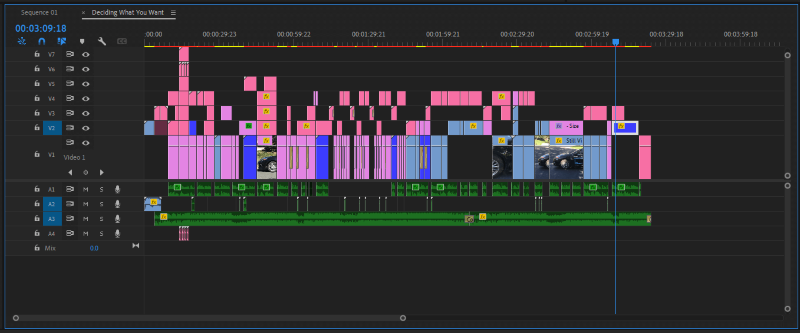
2. প্ৰকল্প ফোল্ডাৰ: ইয়াত আপুনি আপোনাৰ সকলো ফাইল সংগঠিত কৰিব, সেয়া ভিডিঅ' হওক, অডিঅ' হওক, ছবি হওক, আপুনি Adobe Premiere Pro লৈ আনিব বিচৰা যিকোনো বস্তু হওক, আপুনি কেৱল প্ৰজেক্ট ফোল্ডাৰত ড্ৰেগ আৰু ড্ৰপ কৰিব পাৰে।
<১৩><০><১>৩. প্ৰভাৱ পেনেল: আপুনি ইয়াত আপোনাৰ যিকোনো ক্লিপত প্ৰয়োগ কৰিব বিচৰা যিকোনো ধৰণৰ প্ৰভাৱ নিৰ্ব্বাচন কৰে; শস্য, ৰূপান্তৰ, লুমেট্ৰি ৰং, আল্ট্ৰা কী আদি। এই সকলোবোৰ ইয়াত বাস কৰে।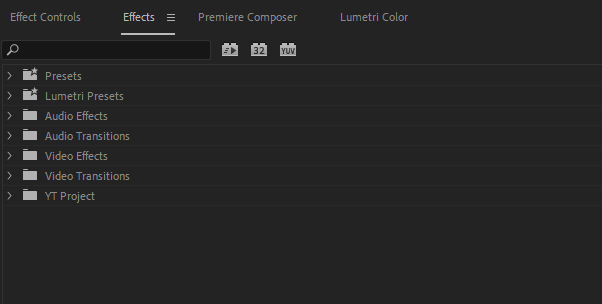
4. ইফেক্ট কন্ট্ৰ'ল পেনেল: ইয়াৰ নামৰ দৰেই, আপুনি ইয়াত আপোনাৰ ইফেক্টসমূহ নিয়ন্ত্ৰণ কৰিব পাৰে, ইয়াক কিফ্ৰেম কৰিব পাৰে, ইত্যাদি।

5. প্ৰয়োজনীয় গ্রাফিক্স পেনেল: আপোনাৰ সকলো লিখনী ইয়াত নিয়ন্ত্ৰিত হয়। ফন্ট শৈলী, ফন্ট ৰং নিৰ্ব্বাচন কৰা, আপোনাৰ লিখনীত গতি যোগ কৰা, সকলো ইয়াত কৰা হয়।

6. লুমেট্ৰি ৰং: আপুনি ইয়াত সকলো ৰঙৰ যাদু কৰে। ৰং সংশোধন, ৰঙৰ গ্ৰেডিং। ই সঁচাকৈয়ে এটা কল্পনাতীত পেনেল যিটো সময়ৰ লগে লগে আপুনি অবিহনে কৰিব নোৱাৰে।

তালিকাখন আগবাঢ়িব, কিন্তু এইবোৰেই মূল কথা, এবাৰ আপুনি এই সকলোবোৰ পেনেলৰ বিষয়ে সম্পূৰ্ণ বুজাবুজি পালে, নাই আপুনি এজন প্ৰ' নহয়!
সঁজুলিসমূহ

- সঁজুলি স্থানান্তৰ কৰক: এইটো যিকোনো প্ৰগ্ৰেমৰ আটাইতকৈ মৌলিক সঁজুলি। ইয়াৰ সৈতে বস্তুবোৰ ইফালে সিফালে লৰচৰ কৰিবলৈ পায়। যিকোনোআক্ষৰিক অৰ্থত।
- কাটি/স্প্লাইচ সঁজুলি: কম বেছি পৰিমাণে কটাৰীৰ দৰে। আপুনি এই “চোকা” সঁজুলিৰ সৈতে আপোনাৰ যিকোনো ক্লিপ কাটিব পাৰে।
- পাঠ্য সঁজুলি: কেৱল লিখনী টাইপ কৰক, আপুনি ইয়াক পাব।
- আকৃতি সঁজুলি: আকৃতি, আয়তক্ষেত্ৰ, বৃত্ত, ঘূৰণীয়া আয়তক্ষেত্ৰ, বৰ্গ আদিৰ দৰে আকৃতি অংকন কৰিবলৈ।
- কলমৰ সঁজুলি: ইয়াৰ অসংখ্য ব্যৱহাৰ আছে। মূলতঃ অংকনৰ বাবে ব্যৱহাৰ কৰা হয়, আপুনি এই সঁজুলিটোৰ সৈতে অংকন কৰিব পাৰে। মাস্কিঙৰ বাবেও ব্যৱহাৰ কৰা হয়।
আৰু অধিক আৰু অধিক সঁজুলি, কিন্তু এবাৰ আপুনি ওপৰত-নামকৰণ কৰা সঁজুলিসমূহ জানিলে, আপুনি ইতিমধ্যে ট্ৰেকত আছে।
ৰপ্তানি অংশ

এতিয়া, আপুনি আপোনাৰ প্ৰজেক্টটো শেষ কৰিলে, আপুনি ইয়াক সংৰক্ষণ কৰি ৰাখিছে আৰু আপুনি নিজৰ ওপৰত বহুত সন্তুষ্ট কিন্তু আপুনি ইয়াক বিশ্বক কেনেকৈ দেখুৱাব? আপুনি আপোনাৰ পৰিয়াল আৰু বন্ধু-বান্ধৱীলৈ Adobe Premiere ফাইলটো পঠিয়াব নোৱাৰে।
আপুনি আপোনাৰ প্ৰকল্পটো ৰপ্তানি কৰিব লাগিব বা “ৰেণ্ডাৰ” কৰিব লাগিব, আৰু মানুহে কৰিব পৰা এটা সম্প্ৰসাৰণত ৰপ্তানি কৰিব লাগিব দৰ্শন. “.mp4, .mov, .avi, ইত্যাদি”ৰ দৰে এক্সটেনচন। এই অধিকাৰ এবাৰ পালেই যাবলৈ ভাল৷ আমি ইতিমধ্যে আমাৰ আগৰ প্ৰবন্ধটোত এই বিষয়ে আলোচনা কৰিছো, আপুনি ইয়ালৈ উভতি আহিব পাৰে।
প্ৰিমিয়াৰ প্ৰ' ক'ত শিকিব পাৰি
আনুমান কৰা হৈছে যে আপুনি এতিয়াও এই মহান যাত্ৰাত নামিবলৈ অতি আগ্ৰহী কিন্তু ops! আপোনাৰ কোনো গুৰু নাই, ক’ৰ পৰা আৰম্ভ কৰিব লাগে নাজানে৷ মই আপোনালোকক ক’বলৈ পাই সুখী যে আপুনি তলত দিয়া যিকোনো এটাৰ পৰা আৰম্ভ কৰিব পাৰে:
YouTube: youtube ত বহুতো বিনামূলীয়া বিষয়বস্তু আছে। ব্ৰাউজ কৰক আৰু শ্ৰেষ্ঠৰ সন্ধান কৰকবিষয়! কিন্তু আপুনি কেনেকৈ সৰ্বোত্তম বিষয়বস্তু জানিব, ভাল, মাত্ৰ সকলোবোৰ প্ৰিভিউ কৰক, এবাৰ ই ওপৰত উল্লেখ কৰা সকলো শ্ৰেণী স্পৰ্শ কৰিলে, আপুনি ইয়াৰ পৰা আৰম্ভ কৰিব পাৰে। আপুনি কেৱল এটা চেনেলত সন্তুষ্ট হ’ব নালাগে, অসংখ্য চেনেলৰ মাজেৰে যাব নালাগে, বিভিন্ন কৌশল চাব নালাগে আৰু শিকিব নালাগে।
Udemy: আপুনি Udemy ৰ ওপৰত এটা পাঠ্যক্ৰম কিনিব লাগিব। সুবিধাটো হ’ল ইয়াত আপুনি শিকিবলগীয়া সকলো কথা সঠিক ক্ৰমত ৰখা হৈছে। আপুনি ইউটিউবৰ দৰে সন্ধান কৰি থাকিব নালাগে।
উপসংহাৰ
এতিয়া আপুনি জানিব লাগে যে এড’ব প্ৰিমিয়াৰ শিকিবলৈ সঁচাকৈয়ে সহজ। বৰ সহজ মানে। মাত্ৰ নিশ্চিত হওক যে আপুনি সঠিক কথা শিকিছে৷ এই যাত্ৰাত নামি অহাৰ সময়ত আপোনাৰ শুভকামনা জনাইছো।
কমেণ্ট বক্সত মোক কোনো প্ৰশ্ন দিবলৈ বা মোক কোনো প্ৰশ্ন সুধিবলৈ নাপাহৰিব।

